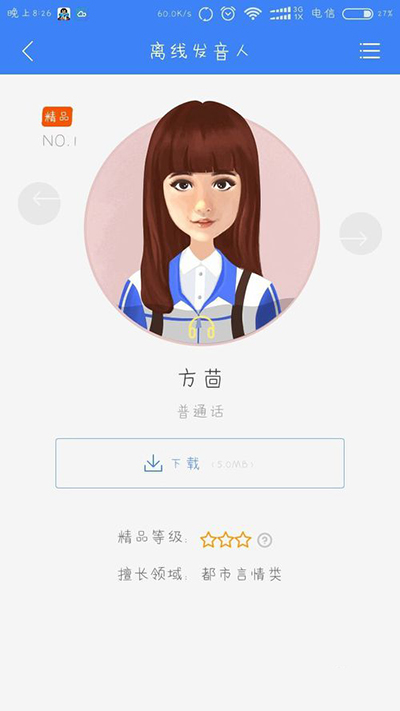##form id="search_form_id" action="/api/index.php" onsubmit="return searchnamesend()" method="get">
##/form>

2017-04-22
QQ阅读是小编特别喜欢的一款手机阅读APP,对于这款软件用户朋友们了解有多少呢?QQ阅读怎么设置自动朗读呢?下面,小编就为大家介绍一下QQ阅读设置自动朗读的方法,一起来了解一下吧!
第一步:首先,我们进入到QQ阅读的首页,然后,在左上角找到你自己的头像,打开,然后找到下面的“设置”选项,打开!
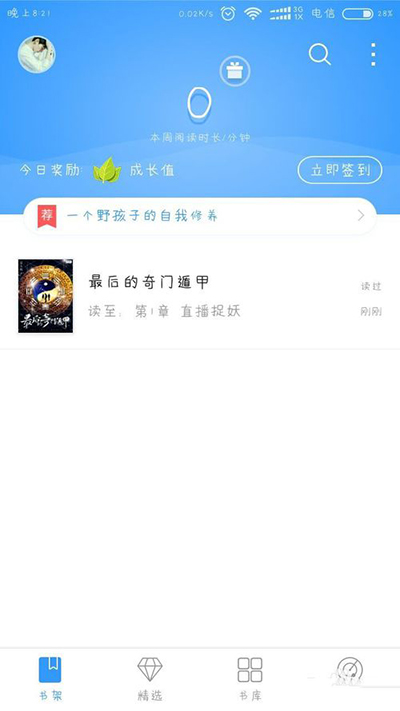
QQ阅读
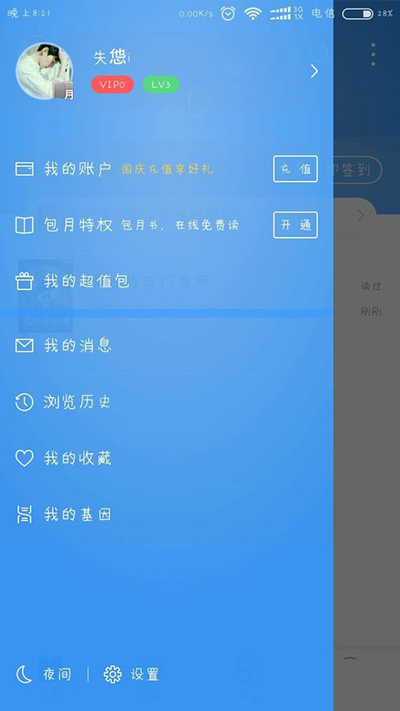
QQ阅读
第二步:进入到“设置”界面,我们找到第一个“我的插件”选项,打开,我们需要设置自动朗读,首页找到“人声朗读”,打开!
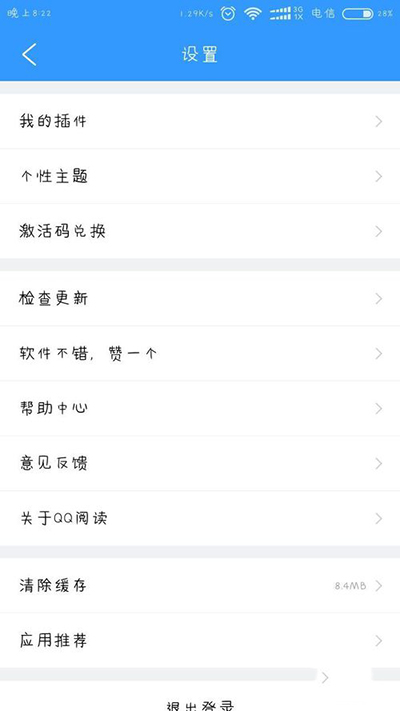
QQ阅读
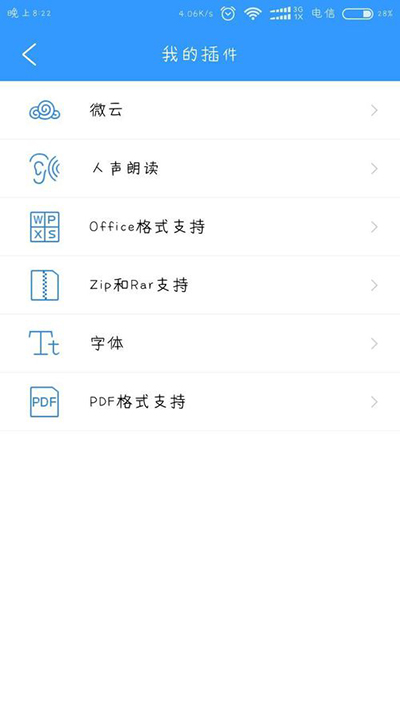
第三步:进入“人声朗读”后,我们需要下载人声朗读的安装包,才可以进行自动朗读,我们点击下载!
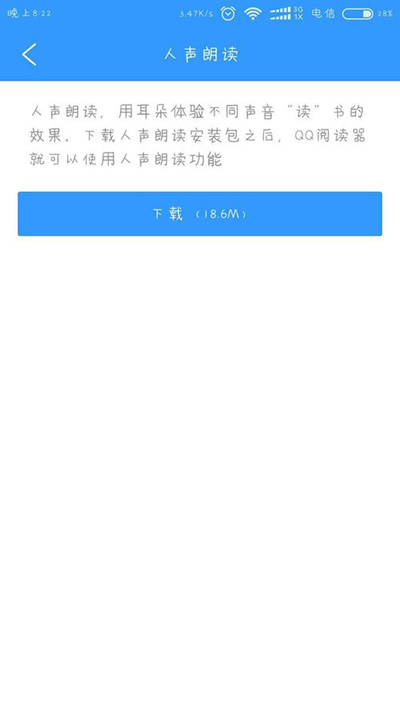
QQ阅读
第四步:下载并安装后,再回到QQ阅读,这时,我们已经安装好人声朗读插件了,找到自己想要自动朗读的书,打开书后,往屏幕中间点击一下,找到“设置”,打开!
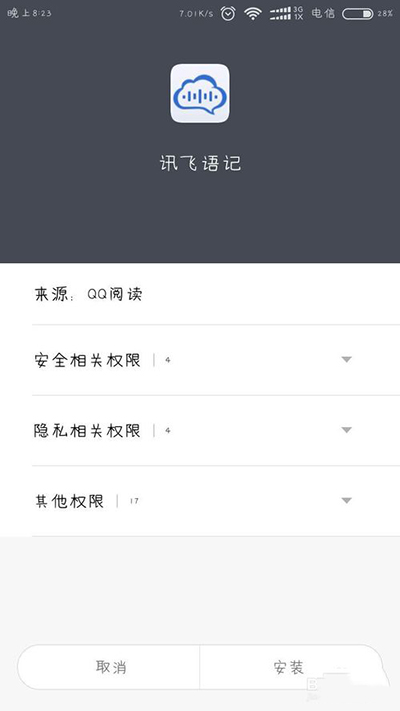
QQ阅读
第五步:打开后,找到“人声朗读”,点击,我们就实现了自动朗读的愿望了,我们再往屏幕中间点一下,就可以设置朗读的速度、朗读声音、定时、结束朗读!
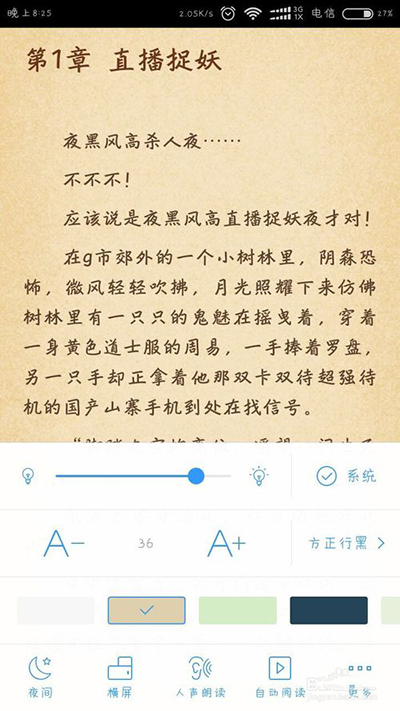
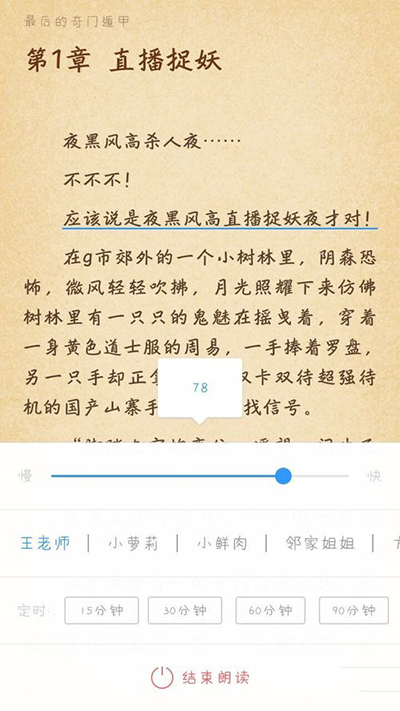
QQ阅读
第六步:我们在选择朗读声音那里往左移动,就会看到一个“+”号,打开,里面就会有许多种的声音让你选择,选一个自己喜欢的声音下载并使用吧!
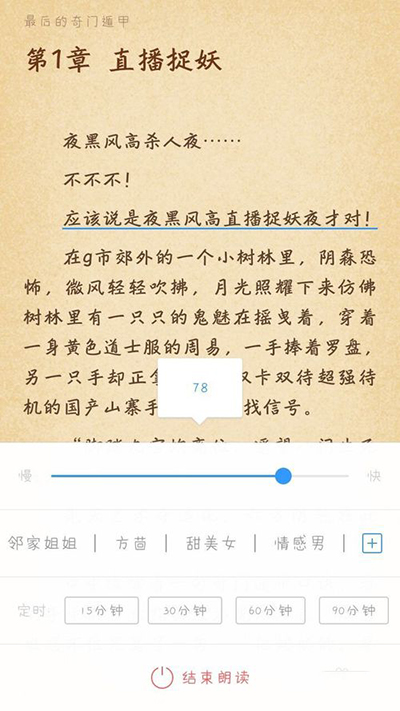
QQ阅读